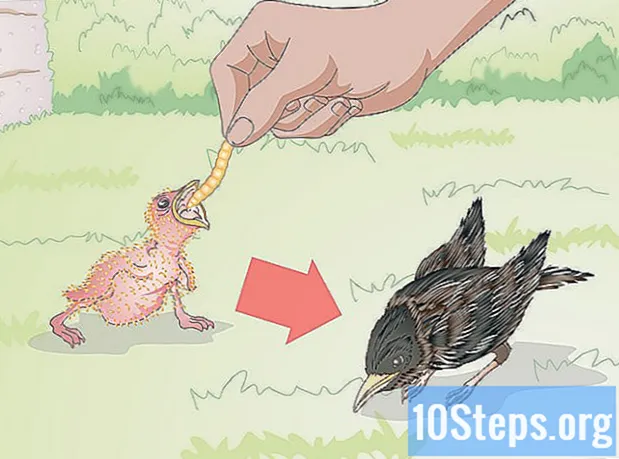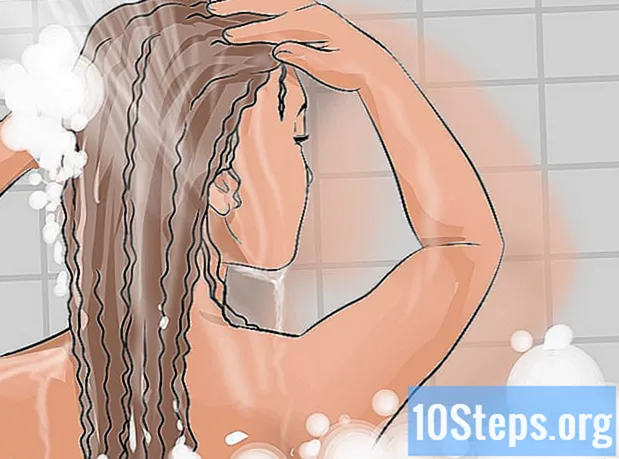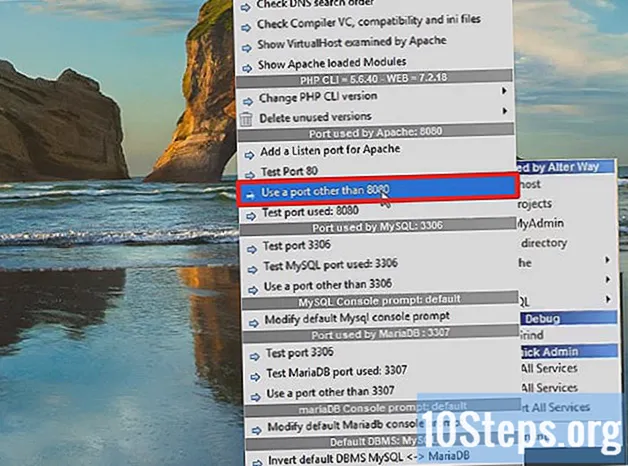
Content
Altres seccionsWAMP és una pila de programari que inclou Apache, MySQL i PHP per a Windows. Apache és un programari de servidor, MySQL és un sistema de gestió de bases de dades i PHP és un llenguatge de programació que s’utilitza per escriure aplicacions de base de dades. La instal·lació de WAMP a l’ordinador Windows permet que l’ordinador actuï com un servidor virtual. Això us permet desenvolupar, instal·lar i provar llocs web que utilitzen aplicacions de bases de dades, com ara WordPress localment al vostre ordinador. Aquest wikiHow us ensenya a instal·lar WAMP al vostre ordinador.
Passos
Part 1 de 4: descarregar i instal·lar Visual C ++
Anar a https://support.microsoft.com/en-us/help/2977003/the-latest-supported-visual-c-downloads en un navegador web. Aquesta és la pàgina de descàrrega de Visual C ++. Perquè WAMP funcioni correctament, heu d’instal·lar l’última versió de Visual C ++ a l’ordinador.
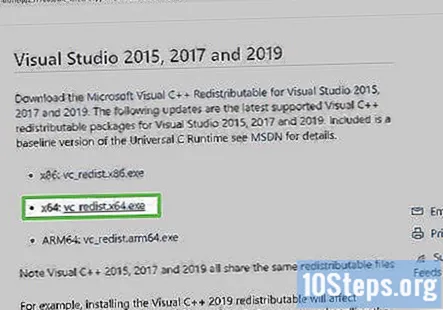
Feu clic al fitxer de baixada que sigui adequat per al vostre sistema. Si esteu executant Windows de 64 bits, feu clic a "vc_redist.x64.exe". Si esteu executant Windows de 32 bits, feu clic a "vc_redist.x86.exe". La descàrrega s'iniciarà automàticament.- Si no esteu segur de quina versió de Windows esteu executant, podeu obtenir informació al menú Configuració. Per accedir-hi, feu clic a la icona Inici de Windows i, a continuació, feu clic a la icona d'engranatge. A continuació, feu clic a Sistema, Seguit per Sobre.

Obriu el fitxer executable "vcredist". Per defecte, podeu trobar fitxers descarregats a la carpeta Baixades o al navegador web. Feu clic al fitxer "vcredist" per obrir-lo.
Feu clic a "Accepto els termes i condicions de la llicència" i feu clic a Instal·la. Podeu llegir els termes i condicions de la llicència al quadre de text i fer clic Instal·la.- Si ja teniu instal·lada l'última versió de Visual C ++ al vostre sistema, se us donarà l'opció "Reparar", "Desinstal·lar" o "Tancar". Simplement feu clic Tanca.
Feu clic a Sí. Si se us demana si voleu permetre que Visual C ++ Redistribution faci canvis al vostre sistema, feu clic a Sí.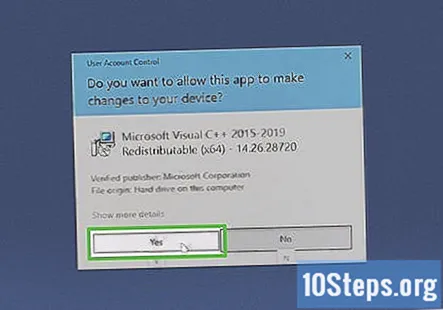
Feu clic a Tanca. Un cop finalitzada la instal·lació, feu clic a Tanca per finalitzar la instal·lació.
Part 2 de 4: Descarregar i instal·lar WAMP
Anar a http://wampserver.aviatechno.net/ un navegador web. Conté una descàrrega per al servidor WAMP per a versions de Windows de 32 i 64 bits.
Feu clic al fitxer d'instal·lació adequat per al vostre sistema. Hi ha dos enllaços de descàrrega de fitxers d’instal·lació a la part superior de la pàgina. Si esteu executant Windows 64 bits, feu clic a "Wampserver 3.2.0 64 bits x64". Si esteu executant Windows 32 bits, feu clic a "Wampserver 3.2.0 32 bits x86". La baixada començarà immediatament.
Feu clic al fitxer d'instal·lació de WAMPserver. Per defecte, podeu trobar fitxers descarregats a la carpeta Baixades o al navegador web.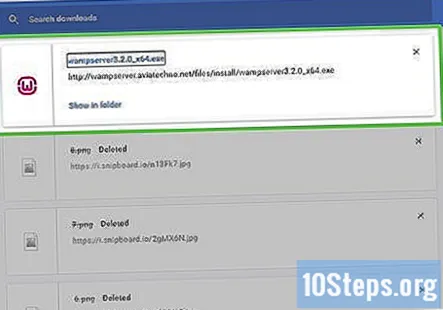
- Si se us demana que permeteu que el servidor Wamp faci canvis al vostre sistema, feu clic a Sí.
- Si teniu Skype obert al vostre ordinador, assegureu-vos de tancar-lo abans de començar la instal·lació.
- Si ja teniu instal·lada una versió de WAMP a l’ordinador, assegureu-vos de desinstal·lar-la abans d’instal·lar la versió més recent. No instal·leu WAMP sobre una versió existent de WAMP.
Seleccioneu un idioma i feu clic a D'acord. Feu clic al menú desplegable per seleccionar el vostre idioma D'acord.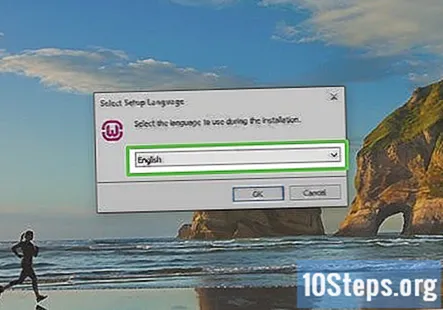
Feu clic a "Accepto l'acord" i feu clic a Pròxim. Podeu llegir l'acord de llicència al quadre de text. Quan hàgiu acabat, feu clic a l'opció de ràdio al costat de "Accepto l'acord" i feu clic a Pròxim.
- Si no esteu segur de quina versió de Windows esteu executant, podeu obtenir informació al menú Configuració. Per accedir-hi, feu clic a la icona Inici de Windows i, a continuació, feu clic a la icona d'engranatge. A continuació, feu clic a Sistema, Seguit per Sobre.
Llegiu els requisits previs i feu clic Pròxim. Aquesta pàgina conté els requisits previs necessaris per instal·lar WAMP. Llegiu els requisits previs i assegureu-vos que es compleixen tots. Si no compleix tots els requisits previs, feu clic a Cancel · lar i assegureu-vos que es compleixen tots els requisits previs abans de tornar a provar la instal·lació. Si compleix tots els requisits previs, feu clic a Pròxim per continuar.
Feu clic a Navega per seleccionar una ubicació d’instal·lació i fer clic a Pròxim. La ubicació d’instal·lació de WAMP hauria de ser a l’arrel d’una unitat de disc (és a dir, C: wamp, D: wamp). La carpeta d'instal·lació no hauria de contenir espais ni caràcters especials.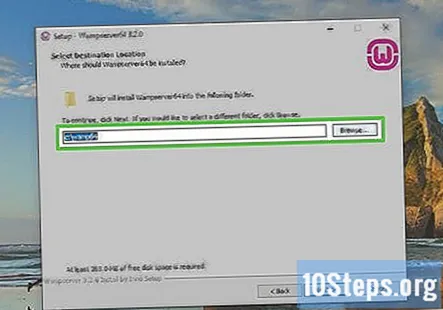
Seleccioneu els components que vulgueu instal·lar i feu clic Pròxim. Feu clic a la casella de selecció situada al costat dels components que voleu instal·lar. Els components que estan grisos són obligatoris. Podeu instal·lar versions més recents de PHP i també instal·lar MySQL. Feu clic a Pròxim quan estigueu a punt per continuar.
- Per instal·lar MySQL, feu clic a la casella de selecció situada al costat de MySQL i, a continuació, feu clic a l'opció de ràdio al costat de la versió de MySQL que voleu instal·lar.
Feu clic a Pròxim. Això crearà una drecera a la carpeta Inici.
Feu clic a Instal·la. Això instal·la WAMP amb tots els components que heu seleccionat.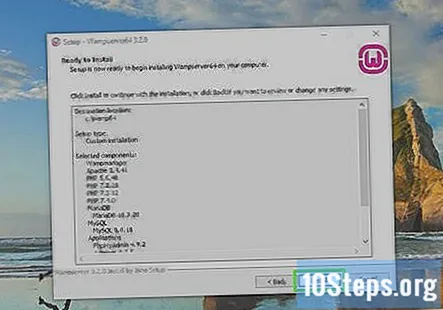
Seleccioneu un navegador web predeterminat. Durant el procés d’instal·lació, se us informarà que Internet Explorer és el navegador predeterminat de WAMP i se us demanarà si voleu triar un navegador diferent. Si voleu triar un altre navegador, feu clic a Sí. Aneu al fitxer executable del navegador web que vulgueu utilitzar. Feu-hi clic per seleccionar-lo i feu clic a Obert.
- La majoria dels executables del navegador web es troben a la seva pròpia carpeta a la carpeta "Fitxers de programa (x86)". Per exemple, podeu trobar l'executable per a Google Chrome a "C: Program Files (x86) Google Chrome Application chrome.exe"
Seleccioneu un editor de text per defecte. El bloc de notes és l’editor de text per defecte de WAMP. Durant el procés d’instal·lació, se us demana si voleu triar un editor de text diferent. Si voleu triar un editor de text diferent, feu clic a Sí i seleccioneu l'executable de l'editor de text que vulgueu utilitzar. Si voleu utilitzar el bloc de notes, feu clic a No per continuar.
Llegiu la informació i feu clic Pròxim. Aquesta pantalla conté informació sobre com iniciar WAMP per primera vegada. Llegiu la informació i feu clic a Pròxim per continuar.
Feu clic a Acabar. Això completa el procés d'instal·lació.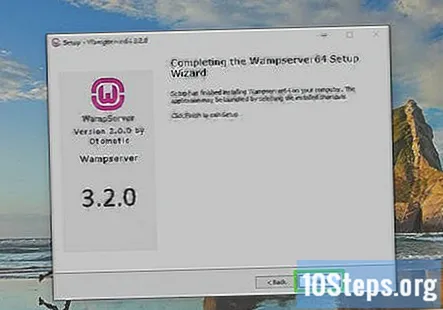
Part 3 de 4: Inici i accés a WAMP
Feu clic a la icona WAMP per iniciar WAMP. Podeu trobar la icona WAMP al menú d’inici del Windows o a l’escriptori. Veureu que apareixen algunes finestres del símbol del sistema i desapareixen. Quan s'executa WAMP, podeu trobar la icona del logotip de WAMP a la barra de tasques de Windows, a l'extrem inferior dret. Si la icona WAMP és verda, tots els serveis s'estan executant. Si la icona WAMP és groga, alguns serveis s'estan executant. Si la icona WAMP és vermella, no hi ha serveis en execució.
Feu clic a la icona WAMP a la barra de tasques. Això obre el menú WAMP.
Feu clic a www directori per obrir la carpeta del lloc local. Aquesta és la carpeta anomenada "www" a la carpeta d'instal·lació de WAMP. Deseu totes les compilacions de llocs web locals en aquesta carpeta. Podeu crear una subcarpeta nova per a cada compilació de llocs web que vulgueu crear i desar tots els fitxers HTML, CSS, PHP i altres llocs web d’aquesta carpeta.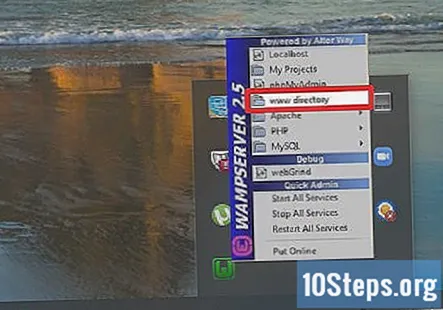
Inicieu la sessió a phpMyAdmin. Podeu utilitzar phpMyAdmin per crear bases de dades noves i gestionar-les. Seguiu els passos següents per iniciar sessió a phpMyAdmin:
- Feu clic a la icona WAMP a la barra de tasques.
- Feu clic a phpMyAdmin.
- Utilitzeu el menú desplegable situat al costat de "Elecció del servidor" per seleccionar MariaDB o bé MySQL.
- Introduïu "root" com a nom d'usuari per defecte.
- Deixeu el camp de la contrasenya en blanc.
- Feu clic a Vaja.
Part 4 de 4: Resolució de problemes
Reinicieu WAMP. Si alguns o cap servei s’executa a WAMP, primer intenteu reiniciar tots els serveis. Seguiu els passos següents per reiniciar tots els serveis WAMP:
- Feu clic a la icona WAMP a la barra de tasques.
- Feu clic a Reinicieu tots els serveis.
Proveu els ports de programari conflictiu. WAMP utilitza 3 ports diferents per als seus serveis. Utilitza el port 80 per a Apache, el port 3306 per a MariaDB i el port 3308 per a MySQL. Si un altre programa utilitza un d’aquests ports, entrarà en conflicte i impedirà que el servei funcioni. Podeu desinstal·lar el programa conflictiu o canviar el port. Seguiu els passos següents per provar si hi ha programari conflictiu en un port:
- Feu clic amb el botó dret a la icona WAMP a la barra de tasques.
- Passeu el cursor per sobre Eines
- Feu clic a Port de prova 80, Port de prova 3306, o Prova el port MySQL utilitzat: 3308.
Canvieu un port. Si hi ha un conflicte amb un port i no voleu instal·lar el programari conflictiu, seguiu els passos següents per canviar el port:
- Feu clic amb el botó dret a la icona WAMP a la barra de tasques.
- Passeu el cursor per sobre Eines
- Feu clic a Utilitzeu un port diferent de 80, Utilitzeu un port diferent del 3306, o Utilitzeu un port diferent del 3308.
- Escriviu un número de port nou o utilitzeu el número de port suggerit al camp.
- Feu clic a D'acord.
Preguntes i respostes de la comunitat
Consells
Cada dia a wikiHow treballem molt per donar-vos accés a instruccions i informació que us ajudaran a viure una vida millor, ja sigui per mantenir-vos més segur, més saludable o millorar el vostre benestar. Enmig de les crisis econòmiques i de salut pública actuals, quan el món canvia dràsticament i tots aprenem i ens adaptem als canvis de la vida quotidiana, la gent necessita wikiHow més que mai. El vostre suport ajuda wikiHow a crear articles i vídeos il·lustrats més profunds i a compartir la nostra marca de contingut instructiu de confiança amb milions de persones a tot el món. Considereu fer una contribució a wikiHow avui.